admin管理员组文章数量:1794759

小学生python游戏编程arcade
小学生python游戏编程arcade----灯光示例
- 前言
- 灯光阴影效果
- 1、灯光效果
- 1.1 玩家灯光效果
- 1.2 代码
- 2、灯光效果
- 2.1 软效果
- 2.2码实现
- 3、硬效果
- 3.1 灯光硬效果
- 3.2代码实现
- 4、灯光开关
- 4.1 灯光开关
- 4.2 代码实现
- 灯光示例代码
- 源码获取
接上篇文章继续解绍arcade游戏编程的基本知识。游戏的灯光阴影效果
灯光阴影效果 1、灯光效果 1.1 玩家灯光效果蓝色效果 白色效果
1.2 代码 #创建一个灯光来跟随玩家。稍后,当玩家移动时,我们将对其进行定位。 #我们只会在玩家打开灯光时将其添加到灯光层打开。我们从熄灯开始。 radius = 150 mode = 'soft' color = arcade.csscolor.WHITE self.player_light = Light(0, 0, radius, color, mode) 2、灯光效果 2.1 软效果2.2码实现 # 白色灯光 x = 100 y = 200 radius = 100 mode = 'soft' color = arcade.csscolor.WHITE light = Light(x, y, radius, color, mode) self.light_layer.add(light) 3、硬效果 3.1 灯光硬效果
3.2代码实现 # 创建三个重叠的RGB灯光,但不会褪色的“硬”灯。 x = 650 y = 150 radius = 100 mode = 'hard' color = arcade.csscolor.RED light = Light(x, y, radius, color, mode) self.light_layer.add(light) 4、灯光开关 4.1 灯光开关 4.2 代码实现 def on_key_press(self, key, _): if key == arcade.key.UP: self.player_sprite.change_y = MOVEMENT_speed elif key == arcade.key.DOWN: self.player_sprite.change_y = -MOVEMENT_speed elif key == arcade.key.LEFT: self.player_sprite.change_x = -MOVEMENT_speed elif key == arcade.key.RIGHT: self.player_sprite.change_x = MOVEMENT_speed elif key == arcade.key.SPACE: # 灯光开关 if self.player_light in self.light_layer: self.light_layer.remove(self.player_light) else: self.light_layer.add(self.player_light) 灯光示例代码 """ 应用灯光示例 """ import arcade from arcade.experimental.lights import Light, LightLayer SCREEN_width = 1024 SCREEN_height = 768 VIEWPORT_margin = 200 MOVEMENT_speed = 5 # 这是用于“环境光”的颜色。如果你不想要环境光,设置为黑色。 COLOR_ambient = (10, 10, 10) class MyGame(arcade.Window): """ Main Game Window """ def __init__(self, width, height, title='灯光示例'): super().__init__(width, height,title, resizable=True) # 精灵列表 self.background_sprite_list = None self.player_list = None self.wall_list = None self.player_sprite = None #引擎 self.physics_engine = None # 用于滚动 self.view_left = 0 self.view_bottom = 0 # --- 灯光相关 --- # 灯光层 self.light_layer = None # 与玩家一起移动并打开/关闭单个灯光 self.player_light = None def setup(self): """ Create everything """ # 精灵列表 self.background_sprite_list = arcade.SpriteList() self.player_list = arcade.SpriteList() self.wall_list = arcade.SpriteList() # 玩家 self.player_sprite = arcade.Sprite(":resources:images/animated_characters/female_person/" "femalePerson_idle.png", 0.4) self.player_sprite.center_x = 64 self.player_sprite.center_y = 270 self.player_list.append(self.player_sprite) # --- 灯光 --- # 灯光一定照在什么东西上。如果没有背景子画面或颜色, # #你只会看到黑色。因此,我们使用一个循环来创建一堆砖砖背景。 for x in range(-128, 2000, 128): for y in range(-128, 1000, 128): sprite = arcade.Sprite(":resources:images/tiles/brickTextureWhite.png") sprite.position = x, y self.background_sprite_list.append(sprite) #创建一个灯光层,用于渲染对象,然后后期处理和添加灯光。这必须与屏幕大小匹配。 self.light_layer = LightLayer(SCREEN_width, SCREEN_height) # 背景色 self.light_layer.set_background_color(arcade.color.BLACK) # 白色灯光 x = 100 y = 200 radius = 100 mode = 'soft' color = arcade.csscolor.WHITE light = Light(x, y, radius, color, mode) self.light_layer.add(light) # 创建重叠的大白光 x = 300 y = 150 radius = 200 color = arcade.csscolor.WHITE mode = 'soft' light = Light(x, y, radius, color, mode) self.light_layer.add(light) # 红光 x = 50 y = 450 radius = 100 mode = 'soft' color = arcade.csscolor.RED light = Light(x, y, radius, color, mode) self.light_layer.add(light) x = 250 y = 450 radius = 100 mode = 'soft' color = arcade.csscolor.GREEN light = Light(x, y, radius, color, mode) self.light_layer.add(light) x = 450 y = 450 radius = 100 mode = 'soft' color = arcade.csscolor.BLUE light = Light(x, y, radius, color, mode) self.light_layer.add(light) # 创建三个重叠的RGB灯光 x = 650 y = 450 radius = 100 mode = 'soft' color = arcade.csscolor.RED light = Light(x, y, radius, color, mode) self.light_layer.add(light) x = 750 y = 450 radius = 100 mode = 'soft' color = arcade.csscolor.GREEN light = Light(x, y, radius, color, mode) self.light_layer.add(light) x = 850 y = 450 radius = 100 mode = 'soft' color = arcade.csscolor.BLUE light = Light(x, y, radius, color, mode) self.light_layer.add(light) # 创建三个重叠的RGB灯光,但不会褪色的“硬”灯。 x = 650 y = 150 radius = 100 mode = 'hard' color = arcade.csscolor.RED light = Light(x, y, radius, color, mode) self.light_layer.add(light) x = 750 y = 150 radius = 100 mode = 'hard' color = arcade.csscolor.GREEN light = Light(x, y, radius, color, mode) self.light_layer.add(light) x = 850 y = 150 radius = 100 mode = 'hard' color = arcade.csscolor.BLUE light = Light(x, y, radius, color, mode) self.light_layer.add(light) #创建一个灯光来跟随玩家。稍后,当玩家移动时,我们将对其进行定位。 #我们只会在玩家打开灯光时将其添加到灯光层打开。我们从熄灯开始。 radius = 150 mode = 'soft' color = arcade.csscolor.WHITE self.player_light = Light(0, 0, radius, color, mode) self.physics_engine = arcade.PhysicsEngineSimple(self.player_sprite, self.wall_list) # 设置 self.view_left = 0 self.view_bottom = 0 def on_draw(self): self.clear() # 应该受到灯光影响的所有内容都会在该窗口中渲染“with”语句。屏幕上还没有渲染任何内容,只有灯光层。 with self.light_layer: self.background_sprite_list.draw() self.player_list.draw() # 将灯光层绘制到屏幕上。这将使整个屏幕充满点亮的内容,即我们在上面的光层中绘制的内容 self.light_layer.draw(ambient_color=COLOR_ambient) arcade.draw_text("按space转换显示与否灯光", 10 + self.view_left, 10 + self.view_bottom, arcade.color.WHITE, 20) def on_resize(self, width, height): """缩放 """ # 缩放光层 self.light_layer.resize(width, height) # 滚动屏幕 self.scroll_screen() def on_key_press(self, key, _): if key == arcade.key.UP: self.player_sprite.change_y = MOVEMENT_speed elif key == arcade.key.DOWN: self.player_sprite.change_y = -MOVEMENT_speed elif key == arcade.key.LEFT: self.player_sprite.change_x = -MOVEMENT_speed elif key == arcade.key.RIGHT: self.player_sprite.change_x = MOVEMENT_speed elif key == arcade.key.SPACE: # 灯光开关 if self.player_light in self.light_layer: self.light_layer.remove(self.player_light) else: self.light_layer.add(self.player_light) def on_key_release(self, key, _): if key == arcade.key.UP or key == arcade.key.DOWN: self.player_sprite.change_y = 0 elif key == arcade.key.LEFT or key == arcade.key.RIGHT: self.player_sprite.change_x = 0 def scroll_screen(self): """ 管理滚动 """ # 左 left_boundary = self.view_left + VIEWPORT_margin if self.player_sprite.left < left_boundary: self.view_left -= left_boundary - self.player_sprite.left # 右 right_boundary = self.view_left + self.width - VIEWPORT_margin if self.player_sprite.right > right_boundary: self.view_left += self.player_sprite.right - right_boundary # 上 top_boundary = self.view_bottom + self.height - VIEWPORT_margin if self.player_sprite.top > top_boundary: self.view_bottom += self.player_sprite.top - top_boundary # 下 bottom_boundary = self.view_bottom + VIEWPORT_margin if self.player_sprite.bottom < bottom_boundary: self.view_bottom -= bottom_boundary - self.player_sprite.bottom # 确保我们的边界是整数值。当视口执行此操作时支持浮点数,对于这个应用程序,我们需要每个像素 # 以直接映射到屏幕上的像素。我们不想任何舍入误差。 self.view_left = int(self.view_left) self.view_bottom = int(self.view_bottom) arcade.set_viewport(self.view_left, self.width + self.view_left, self.view_bottom, self.height + self.view_bottom) def on_update(self, delta_time): # 更新所有精灵 self.physics_engine.update() # 我们可以通过设置位置轻松移动灯光 self.player_light.position = self.player_sprite.position # 滚动屏幕 self.scroll_screen() if __name__ == "__main__": window = MyGame(SCREEN_width, SCREEN_height) window.setup() arcade.run() 源码获取
可关注博主后,私聊博主免费获取 需要技术指导,育娃新思考,企业软件合作等更多服务请联系博主
今天是以此模板持续更新此育儿专栏的第 40/50次。 可以关注我,点赞我、评论我、收藏我啦。
版权声明:本文标题:小学生python游戏编程arcade 内容由林淑君副主任自发贡献,该文观点仅代表作者本人, 转载请联系作者并注明出处:http://www.xiehuijuan.com/baike/1686837454a108618.html, 本站仅提供信息存储空间服务,不拥有所有权,不承担相关法律责任。如发现本站有涉嫌抄袭侵权/违法违规的内容,一经查实,本站将立刻删除。
















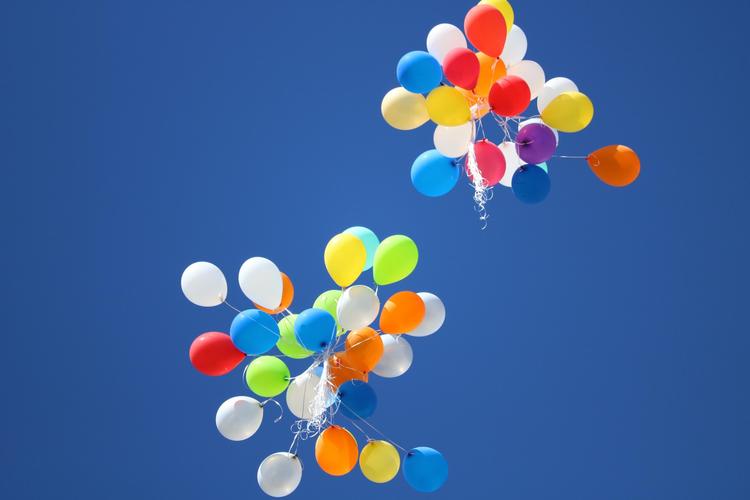




发表评论